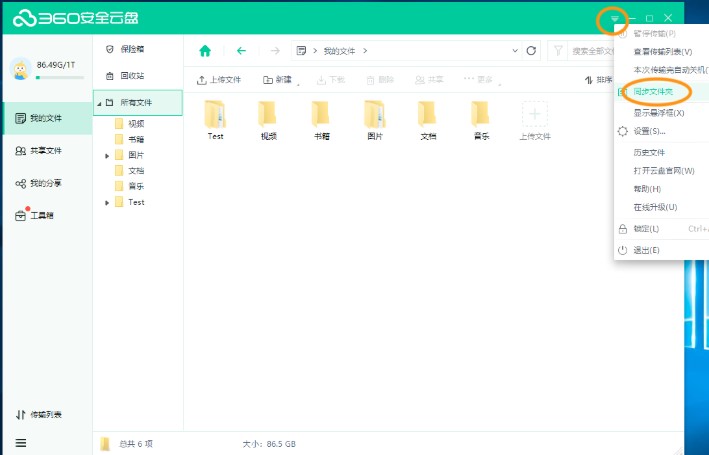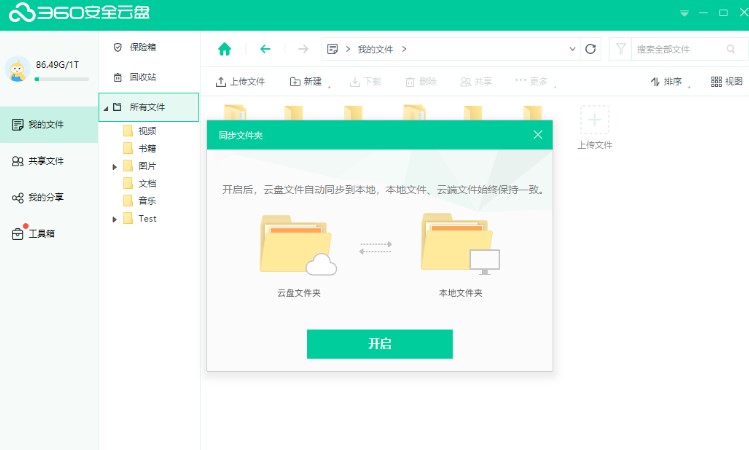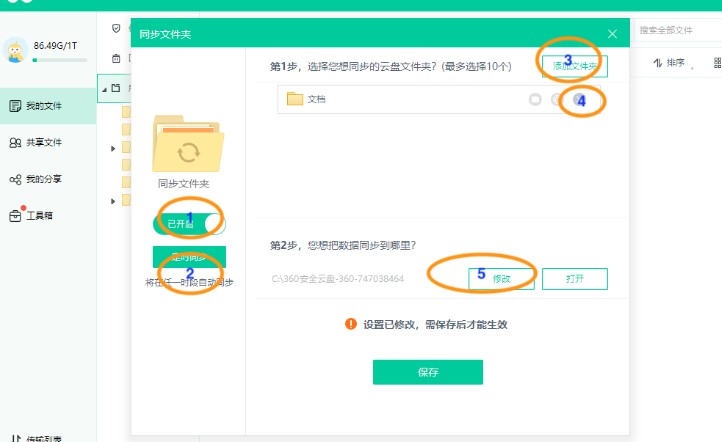360安全云盘同步文件夹使用教学
360安全云盘是一款非常好用的云端办公软件,它能够为用户自动备份文件数据到云端,在此过程中全程进行加密,全面保障用户文件数据的安全与隐私性。强大的功能轻松实现本地云端双向同步,多端多设备数据同步,使用方便,操作简单,是你处理数据文件的好帮手!
360安全云盘功能特点:
1.支持在线编辑文档,保存自动上传。
2.支持Windows基本文件操作,快捷键操作、搜索、文件排序、视图切换。
3.支持自动备份,本地编辑文件自动上传到云盘,可备份桌面。
4.支持同步文件夹,本地、云端双向同步,轻松实现办公室、家里的多台电脑间文件同步
同步文件夹使用技巧
警示:值得用户注意的是同步功能开启后,不管是对文件进行修改或者是删除,也将会自动进行同步,就算用户是在没有联网的情况下进行文件的编辑操作,在客户端联网之后也会自动同步你的所有对文件进行的操作,公功能可能会导致文件损失的情况发生,用户请谨慎使用。
说明:Windows客户端的同步文件夹和同步版功能无法同时运行。
1、用户首先在本站下载安全云盘,下载完成之后,解压进行安装。安装完成之后,用户请点击桌面的快捷方式,打开并运行360安全云盘,进入到软件的主页面,如下图所示,在这里,我们需要点击页面右上角向下的箭头按钮打开设置菜单,然后在弹出的菜单栏中,选择同步文件夹选项。
360安全云盘同步文件夹使用教学图2
2、然后就会弹出同步文件夹的功能说明,如下图所示,开启本功能后,云盘文件将会自动同步到本地,本地文件与云端文件将会保持一致。
360安全云盘同步文件夹使用教学图3
3、接下来我们就会进入到同步文件夹的主页面,如下图所示,在页面的左下角有开启和关闭同步文件夹功能的按钮,用户还可以自定义同步文件的时间,在页面的右上角,用户可以点击添加文件,将本地文件添加到云盘中,点击4选项还可以进行删除。下部区域的5可以选择同步到本地的位置,可以自定义本地文件夹。
360安全云盘同步文件夹使用教学图4
相关下载
相关文章
相关软件
大家都在找